磁盘分区越多磁盘的空间就浪费的越多。如果感觉自己电脑上的磁盘分区过多的话可以将这些分区进行合并,要注意的时只有相邻的两个磁盘才可以合并。下面就开看看合并磁盘具体是怎么操作的吧。
怎么合并磁盘
1、右键“此电脑”选择“管理”。
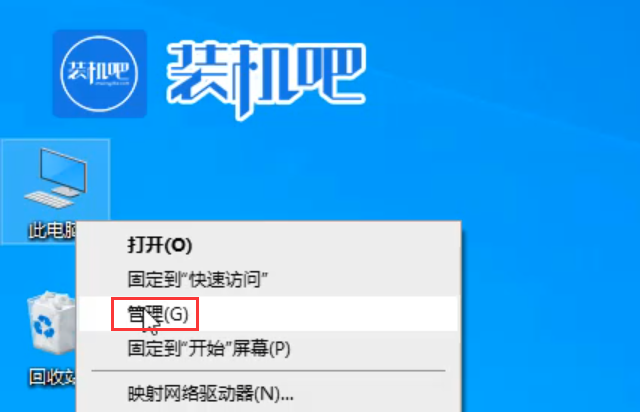
2、选择磁盘管理。
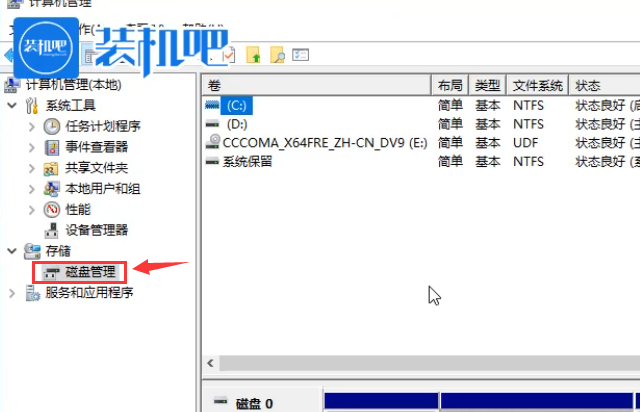
3、右键需要合并的磁盘,点击删除卷。
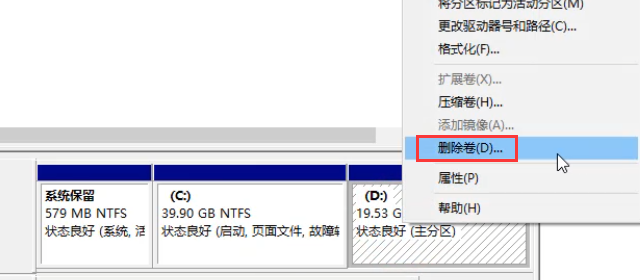
4、弹出警告窗口,点击“是”。
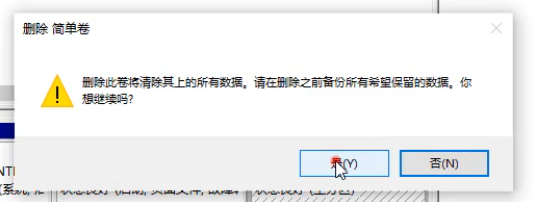
5、完成上一步后,右键需要相邻另一个磁盘,选择扩展卷。

6、出现向导窗口,点击“下一步”.
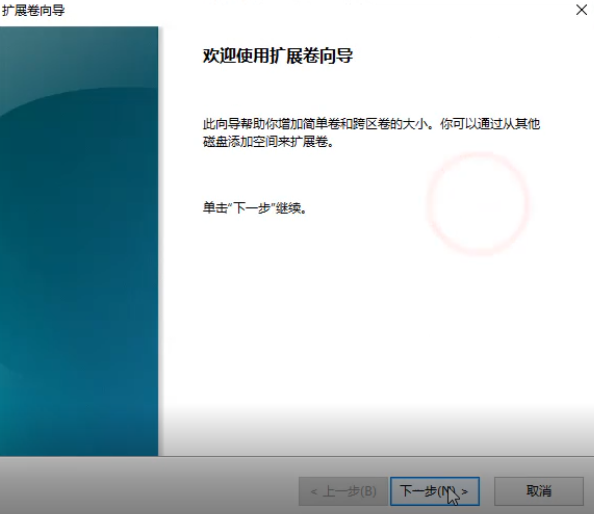
7、一般来说这一步的内容不需要更改,点击“下一步”。
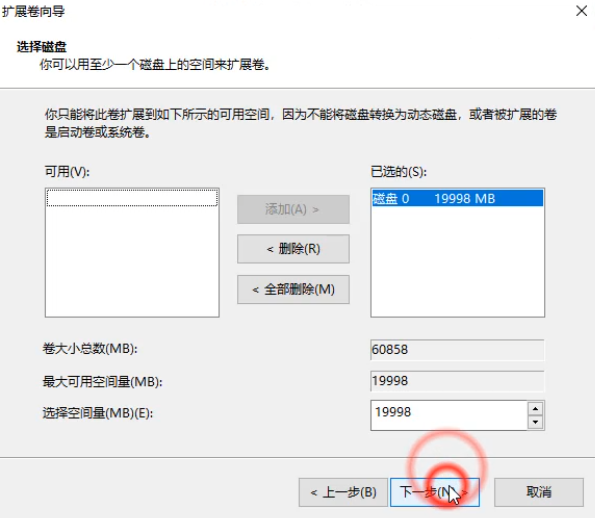
8、点击“完成”。
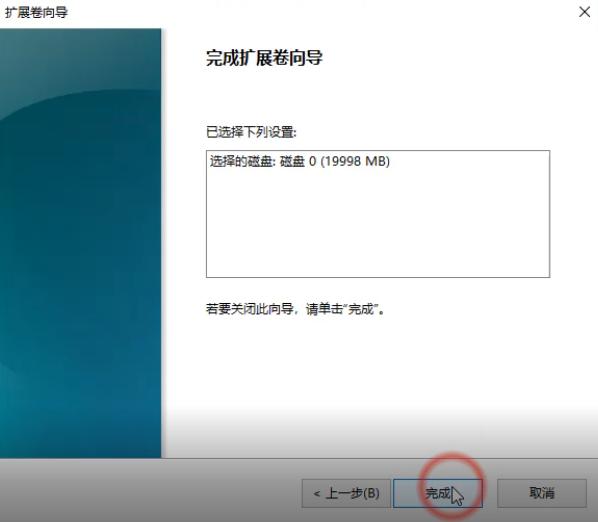
9、这样磁盘合并就完成了。
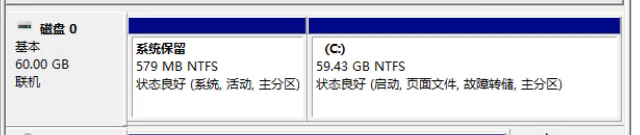
以上就是磁盘合并的操作步骤。




![RedHat服务器上[Errno 5] OSError: [Errno 2]的解决方法](https://img.pc-daily.com/uploads/allimg/4752/11135115c-0-lp.png)

